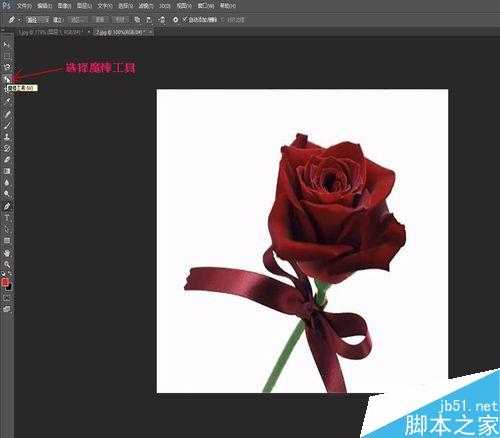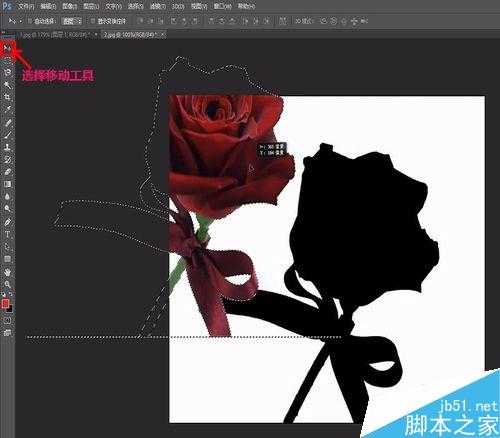DDR爱好者之家 Design By 杰米
教你用PS把两张独立的照片拼出一张一个手握鲜花的美女,通过这个过程可以体验PS工具的强大功能,增强学习动力,来看看吧!
步骤
运行PS载入两张照片,先选择美女图像,然后在PS工具栏中选择钢笔工具
用钢笔抠出如图所示的手指区域,抠好后按ctrl+j复制 一个图层,如图1所示
选择鲜花页面,用魔棒工具对花的空白处进行选定,然后按shift+ctrl+i键进行反选,把鲜花选定,如图所示
选择移动工具,把鲜花拖到美女的花面,置入
这时画面多了一个图层,就是鲜花的图层:图层2,把右边的图层1移动到图层2的上方,如图所示
接着用移动工具把鲜花移到美女的手中,这样看起来的效果就是美女手中握着鲜花,看看,像不像是真的
注意事项
记得两个图层一定要互换,不然就不出效果了
以上就是PS合成一个手握鲜花的美女效果图方法介绍,操作很简单的,大家学会了吗?希望能对大家有所帮助!
DDR爱好者之家 Design By 杰米
广告合作:本站广告合作请联系QQ:858582 申请时备注:广告合作(否则不回)
免责声明:本站资源来自互联网收集,仅供用于学习和交流,请遵循相关法律法规,本站一切资源不代表本站立场,如有侵权、后门、不妥请联系本站删除!
免责声明:本站资源来自互联网收集,仅供用于学习和交流,请遵循相关法律法规,本站一切资源不代表本站立场,如有侵权、后门、不妥请联系本站删除!
DDR爱好者之家 Design By 杰米
暂无评论...
更新日志
2025年02月21日
2025年02月21日
- 小骆驼-《草原狼2(蓝光CD)》[原抓WAV+CUE]
- 群星《欢迎来到我身边 电影原声专辑》[320K/MP3][105.02MB]
- 群星《欢迎来到我身边 电影原声专辑》[FLAC/分轨][480.9MB]
- 雷婷《梦里蓝天HQⅡ》 2023头版限量编号低速原抓[WAV+CUE][463M]
- 群星《2024好听新歌42》AI调整音效【WAV分轨】
- 王思雨-《思念陪着鸿雁飞》WAV
- 王思雨《喜马拉雅HQ》头版限量编号[WAV+CUE]
- 李健《无时无刻》[WAV+CUE][590M]
- 陈奕迅《酝酿》[WAV分轨][502M]
- 卓依婷《化蝶》2CD[WAV+CUE][1.1G]
- 群星《吉他王(黑胶CD)》[WAV+CUE]
- 齐秦《穿乐(穿越)》[WAV+CUE]
- 发烧珍品《数位CD音响测试-动向效果(九)》【WAV+CUE】
- 邝美云《邝美云精装歌集》[DSF][1.6G]
- 吕方《爱一回伤一回》[WAV+CUE][454M]